电脑中audiodg.exe进程占用内存或CPU高怎么办
- 小编:魅力
- 2024-05-08 10:39
我们在使用电脑时会出现有些进程占用内存或CPU很高的情况,如果不是必须的进程一般我们直接将这个进程结束即可。有些时候我们发现有一个audiodg.exe进程占用内存或CPU高,这个进程是用于管理声音和音频设备的,结束这个进程会导致我们的电脑没有声音。我们一起看看电脑中audiodg.exe进程占用内存或CPU高怎么解决。
电脑中audiodg.exe进程占用内存或CPU高解决方法:
1、按快捷键“Windows+R”,在运行中输入“mmsys.cpl”,然后点击“确定”打开声音面板。
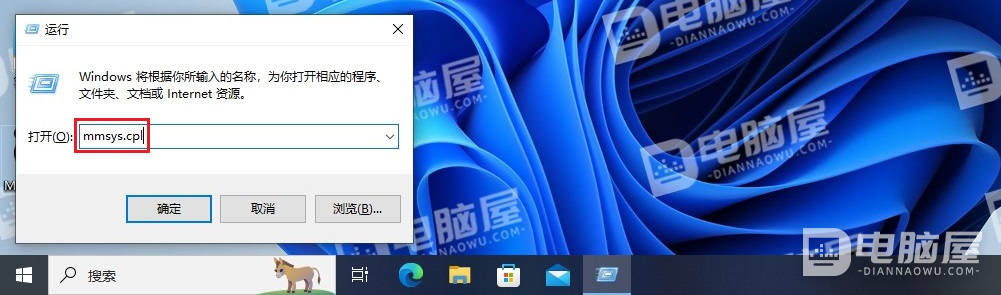
2、在“播放”选项卡下,单击选择“扬声器”,然后点击“属性”。
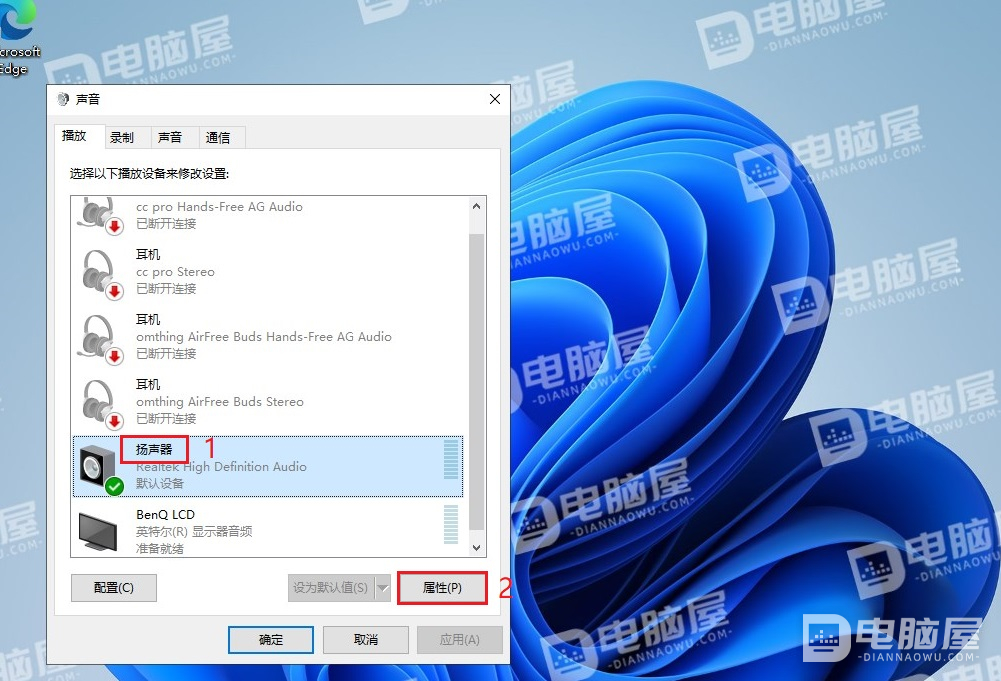
3、选择“增强”选项卡,勾选“禁用所有声音效果”,然后点击“确定”。
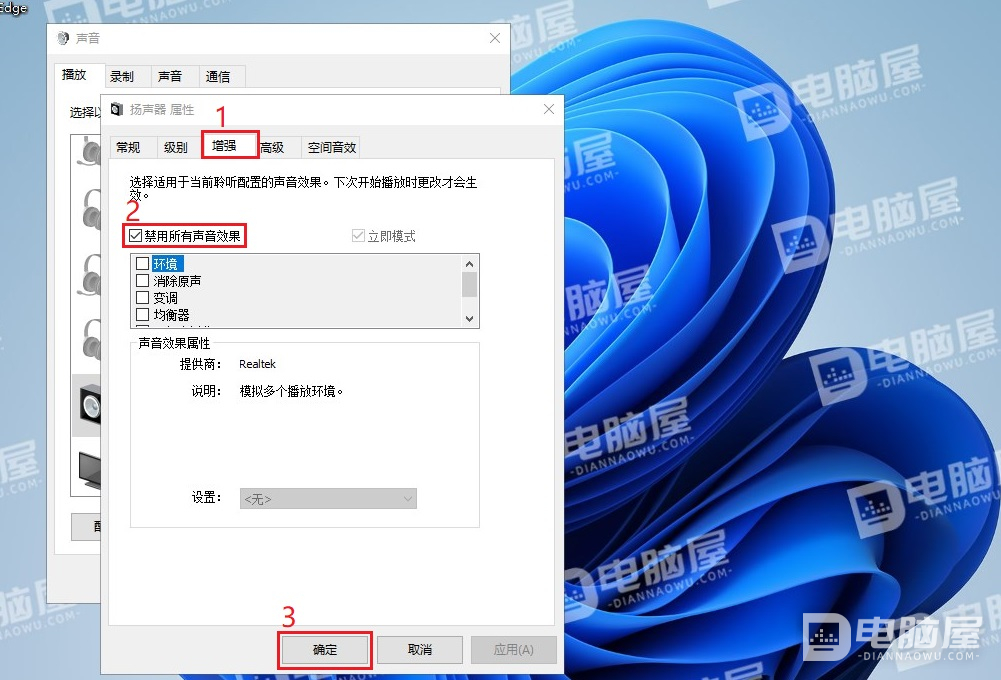
4、回到声音面板,继续点击“确定”。
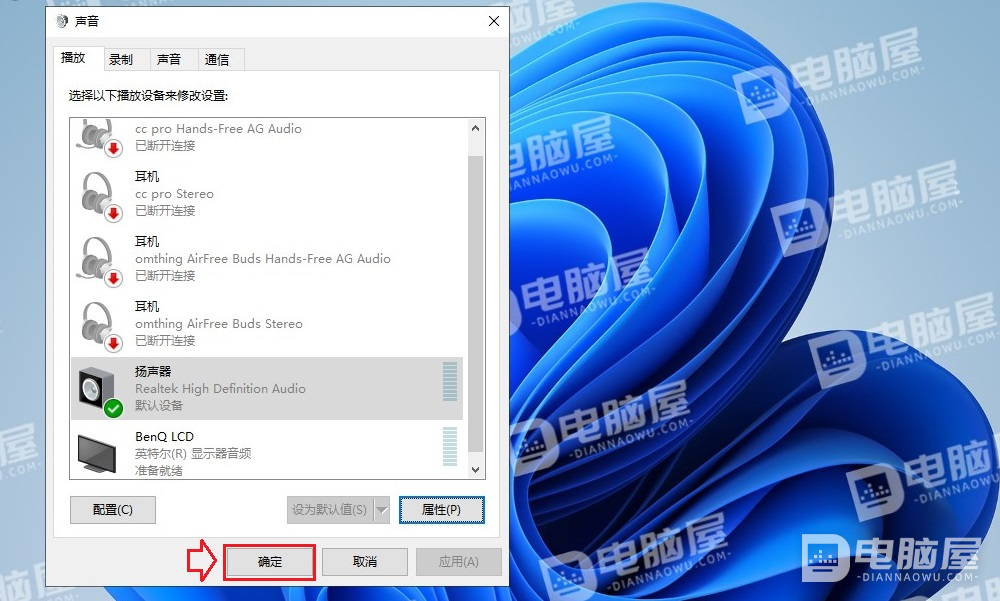
5、按快捷键“Windows+R”,在运行中输入“cmd”,然后按“Control+Shift+Enter”以管理员身份打开命令提示符。
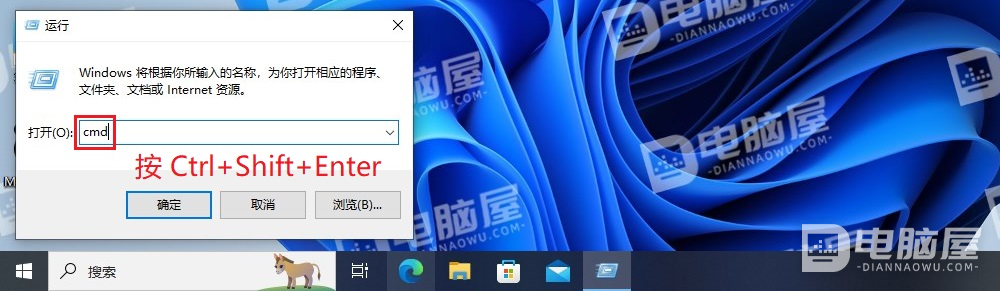
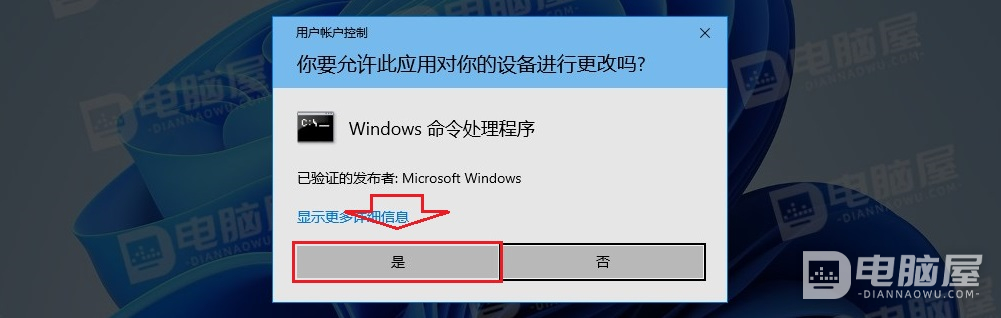
6、在命令提示符中依次执行“net stop Audiosrv”,“net start Audiosrv”这两条命令,或者将电脑重启。


这就是电脑中audiodg.exe进程占用内存或CPU高解决方法。一般audiodg.exe进程占用内存或CPU高都是音效的问题,可能通过禁用音效,或者卸载第三方音效如杜比音效、SRS等音效插件,然后重启一下电脑,来解决我们的问题。







